写真編集する人ならご存知の写真現像ソフトAdobe Photoshop Lightroom
Lightroomには「Lightroom」と「Lightroom Classic」の2種類が用意されています。
どちらもLightroomの名を冠しており、9割以上は同じ機能を有していますが「クラウド」と「ローカル」という最大の違いがあります。
- LightroomはAdobeのサーバー上に写真を保管するクラウド型
- Lightroom Classicは自分のパソコンに写真を保存するローカル型
Lightroomは写真がクラウド保存され、AIによるインテリジェント検索や複数デバイスからの管理など利便性に優れています。
新しくて機能が豊富なLightroom CCのほうが良いと思うかもしれませんが、多くのプロカメラマンはLightroom Classicを使用しています。Lightroom Classicはローカル保存のため膨大な量の画像を保存するのに適しているためです。
Lightroom CCとLightroom Classicの2種類にはそれぞれメリットがあり、上位互換というものがないため、用途や自分に合ったタイプを選ぶ必要があります。
- Lightroom CCとClassicは何が違うのか?
- どっちを使えばいいの?
- お得に購入するには?
本記事ではこのようなLightroomの違いに関する疑問にお答えします。
Lightroom CCとClassic 3つの大きな違い

Lightroom CCとLightroom Classicの違いを表で簡潔にあらわすと下記のようになります。
| Lightroom CC | Lightroom Classic | |
|---|---|---|
| 環境 | クラウド | ローカル |
| 強み | 利便性が高い | 機能性が高い |
| 対象 | 一般向け | プロカメラマン向け |
Lightroom2種の大きな違いは下記の3つ
- 写真ファイルの保存場所の違い
- アプリケーション環境の違い
- ソフトウェア機能の違い
それぞれ大きな特徴とメリット・デメリットがありますので詳しく解説していきます。
写真ファイルの保存場所の違い
Lightroom CCはClassicと違い、写真ファイルを全てAdobeのサーバーに保存するクラウドタイプになります。
一方のLightroom Classicは従来どおり自身のパソコンに直接ファイルとして保存するイメージ通りの保存方法ですね。
この写真ファイルの保存場所の違いというのはメリットでもありデメリットでもあります。
- 自身でのバックアップが不要
- どこからでもファイルにアクセス
- パソコンのストレージを圧迫しない
- AIを利用したインテリジェント検索が可能
クラウドに保存され、バックアップ環境も整っているので管理の手間が激減します。
- HDDやSSDを増設すれば保存容量が無限
- オフラインでも全てのファイルにアクセス可能
- アップロード・ダウンロードの時間ロスがゼロ
ローカル保存は自身のストレージを利用しているためオフライン環境下でも快適に使えます。
写真をLightroomに取り込んだだけでクラウドで自動管理してくれるLightroom CCはとっても快適。
自身のストレージを圧迫しないしバックアップの心配もありません。
しかしクラウドの保存容量を増やすのは有料のため、膨大な量の写真を保有する人にはコスパが悪いというデメリットがあります。
アプリケーション環境の違い
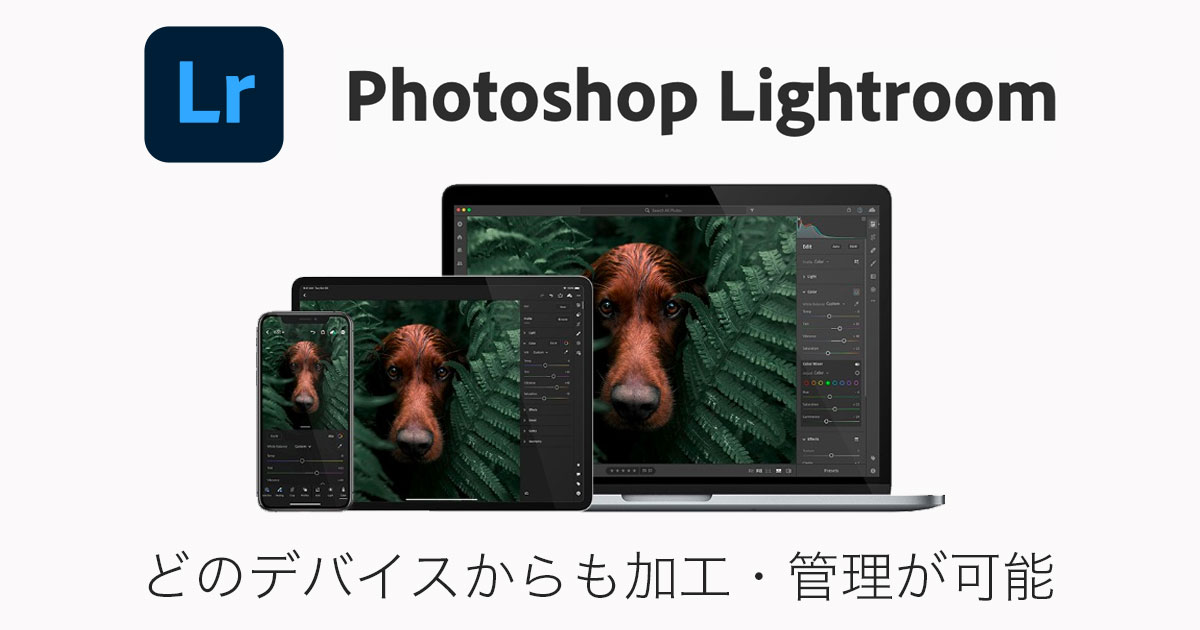
Lightroom CCとClassicでは作業環境が大きく異なります。
- Lightroom CC:多くのデバイスに対応
- Lightroom Classic:パソコンのみ
Lightroom CCは多くのデバイスから加工・管理が可能となっています。
- Webブラウザ
- スマートフォン
- タブレット
- コンピュータ
Lightroom CCではファイルの保存先がクラウドになっているため、どの端末からでも最新の画像にアクセスができ、行った加工がすべての端末に反映されます。

外出先ではiPhoneで簡易編集を行い、帰宅後にMacBook Proで加工の続きを行うということも可能!
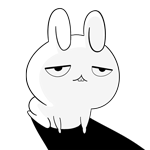
Wi-Fi機能を利用すれば外出先でもLightroomで一眼レフの現像が可能になるのか…便利
一方のLightroom Classicは従来どおりのPC専用ソフトになるため、ソフトをインストールしたパソコンでしか利用できません。
PCにインストールして使うPhotoshopなどと同じ方式ですね。
加工機能の違い
Lightroom CCにはiPhone版、iPad版、デスクトップ版、Android版…など様々なアプリケーションが用意されていますが、それぞれ使えない機能があったりします。
一方のLightroom Classicでは従来どおりすべての加工機能が使用可能となっており、機能に関しては完全に上位互換。
以前はLightroom CC for iPadではトーンカーブが利用できないとか言われていましたが現在ではアップデートで多くの機能が利用可能になっていますし、基本的な機能は網羅しています。
Lightroom CCは画面の小さなスマートフォンで操作しやすいよう、調整パネルや機能が簡略化されている。
簡単操作で加工を行うことができるので初心者から上級者まで使いやすい操作感となっています。
機能的な差異は減ってきたとはいえ、PCソフトのClassicがもっとも多くの機能を有しています。
同じ機能だとしてもClassicでは更に細かな調整が可能で、複雑な加工も行えます。
Lightroom CCとLightroom Classicどちらを使うべき?

どちらのLightroomを使うべきか、私がおすすめする選び方は下記の通り。
- 本格的にLightroomを利用するプロの写真家:Lightroom Classic
- プロ以外で写真の保存容量があまり多くない人:Lightroom CC
順番に詳しく解説していきます。
Lightroom Classicを選ぶべき人
Lightroom Classicを選ぶべきはRAW撮影しかしないようなプロカメラマンや1TB以上の画像を保存したい人ですね。
加工機能はプロしか使用しないようなマイナー機能まで有しており、機能的な不満はありません。
また、プロのカメラマンは膨大な量の写真を高画質で撮るため、1TBの容量では足りなくなります。
オンラインストレージの容量が足りない場合はプラス1,200円/月で1TBずつ増設が可能です。
ただし最大容量は10TBとなり課金したとしても10TB以上保存することはできません。
オンラインストレージの料金についての詳細はオンラインストレージの容量増設の価格をご覧ください。
Lightroom CCを選ぶべき人
上記に当てはまらない人にはLightroom CCをおすすめします。
- 直感的な操作で加工が楽
- 機能的な差は少なくなっている
- どの端末からも閲覧&加工が可能
- クラウド保存でバックアップの心配不要
- Siriのようなインテリジェント検索が可能
1TB追加するのに1,000円かかるので容量が多ければ多いほど月額費用がかかってしまうのが欠点。容量の単価が下がればますますClassicを選ぶ理由が減ってきますね。
Lightroomは自分にあったものを使いましょう
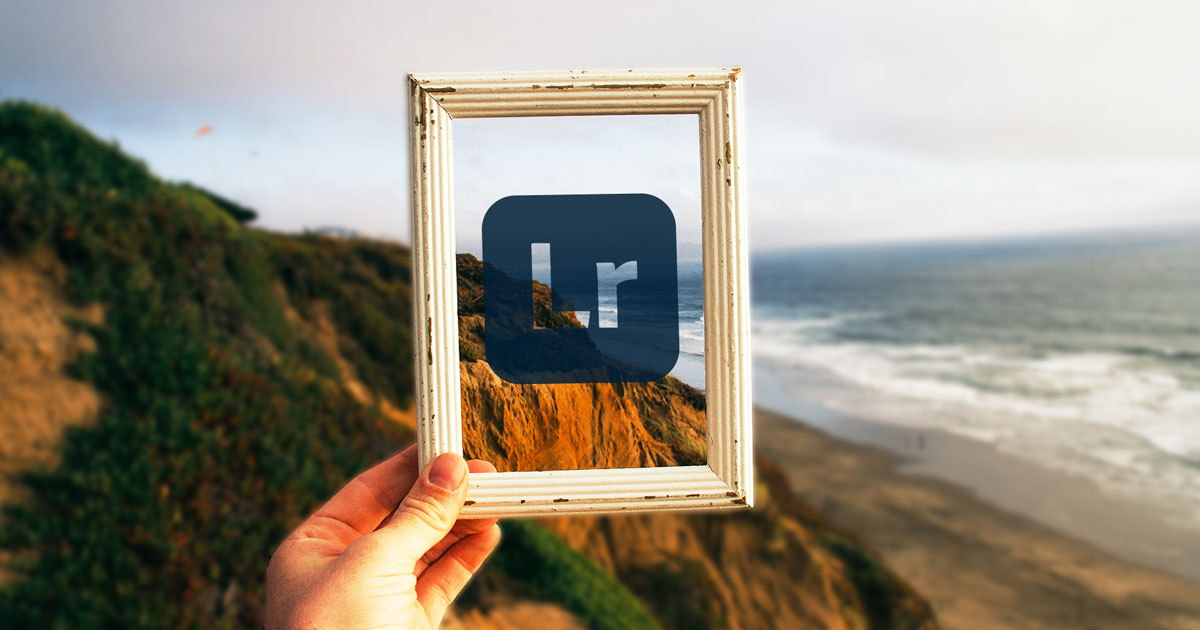
最後にLightroom CCとClassicの違いをまとめます。
| 比較対象 | Lightroom CC | Lightroom Classic |
|---|---|---|
| 環境 | クラウド | ローカル |
| 強み | 利便性が高い | 容量増設が無限 |
| 対象 | 一般向け | プロカメラマン向け |
Lightroom CCのほうが魅力的に映りますが、クラウド容量という制限だけは注意してください。
どのプランを選んでもLightroomもLightroom Classicが付属
以前はLightroom単体プランではLightroom Classicが付属しませんでしたが、現在はLightroomプランにもフォトプランにもLightroom Classicが付属しています。
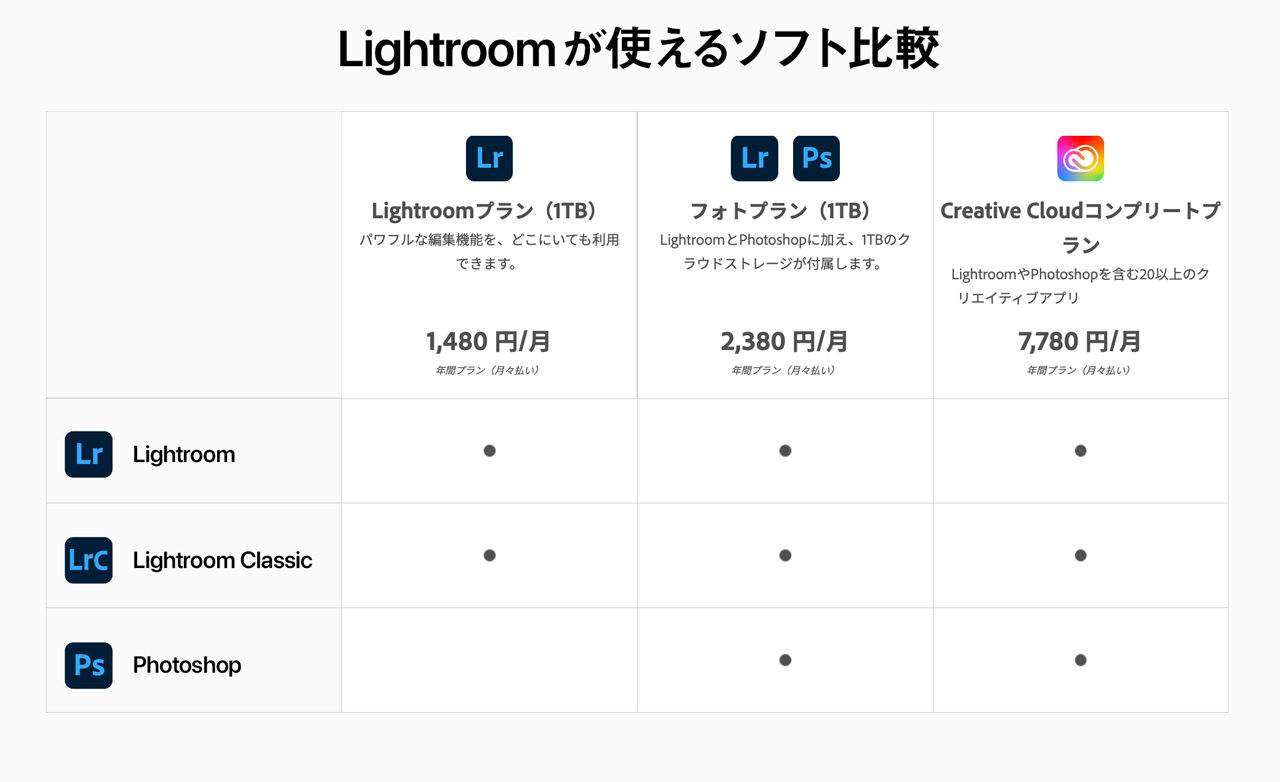
単純にPhotoshopが使えるかどうか?とだけ覚えておけばOKです。
ちなみにPhotoshopが利用可能な「コンプリートプラン」と「フォトプラン」は通常のPhotoshopだけでなくPhotoshop iPhone版やiPad版といったモバイル用アプリも使用可能です。
| プラン | Lightroom & Classic | Photoshop |
|---|---|---|
| Lightroom単体プラン | 利用可能 | 利用不可 |
| フォトプラン | 利用可能 | 利用可能 |
| コンプリートプラン | 利用可能 | 利用可能 |
フォトプランが一番お得
Lightroomを買うならPhotoshopとLightroomがセットになったフォトプランがお得です。
わずか月額2,380円で下記の3つすべて使える超お得なセット。
- Photoshop
- Lightroom CC
- Lightroom Classic
- Photoshop iPad版
- モバイル版
なんとPhotoshopまで使えちゃいます。すごくないですか?オンラインストレージも1TB付属します。
プラス1,200円で容量を1TBずつ増やす事もできます。
容量の関係ないPhotoshopとClassicはフォトプランを選んでおけば間違いないですね。
\お得なフォトプランはこちら/

※ちなみにサブスクリプションのみの販売となり、買い切り版の販売はありません。
Illustratorなど他のソフトも使いたいならコンプリートプランがお得

PhotoshopとLightroom以外のソフトを使わないのであればフォトプランが最安ですが、それ以外にもAdobeソフトを利用する予定があるのであればコンプリートプランがお得です。
コンプリートプランはAdobe Creative Cloud全ソフトが使用可能になる全部入りプランです。
コンプリートプラン価格
86,880円/年(ひと月あたり7,240円)
フォトプランと比べると高いですが、Photoshop以外にもIllustrator、Premiere Pro、After Effectsなど全部のAdobe CCソフトが使い放題になるので3つ以上ソフトを使用するのであればコンプリートプランを選びましょう。
Adobe CCコンプリートプランを安く買う方法も参考にどうぞ。
オンライン講座付きプランもおすすめ

オンライン講座とコンプリートプラン1年分がセットになったAdobe公認スクールのアカデミックプランもおすすめです。
オンライン講座がついてくるのでソフトの使い方を学びたい人に最適です。ただし、あくまでも学習目的のプランなので法人契約などはできません。
学習が目的であれば一番おすすめのプランです。詳細は以下の記事をご覧ください。

Lightroomプランの選び方まとめ

最後にLightroomはどのプランを選べばいいのかまとめます。
- Lightroom 単体プラン:Lightroom CCしか使わない人
- フォトプラン:Lightroom CC、Lightroom Classic、Photoshopが使いたい人
- コンプリートプラン:LightroomやPhotoshopだけでなくIllustratorなど他のソフトも使いたい人
使いたいソフトに合わせてプランを選ぶのが良いでしょう。
Adobeソフトの価格については以下の記事にまとめていますのであわせてご覧ください。


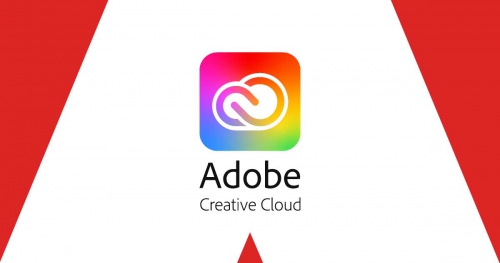
コメント
コメント一覧 (2件)
Lightroom 1180円のプランでもLightroom ccは使えますか?
単体プランのことでしょうか。
Lightroom関係のプランであればLightroom CCは使えます。
ただしLightroom Classicのほうは使えないのでClassicが使いたい場合はフォトプランかコンプリートプランを選んでください。
記事後半にプランの内容について書いてあるのでご参照ください。